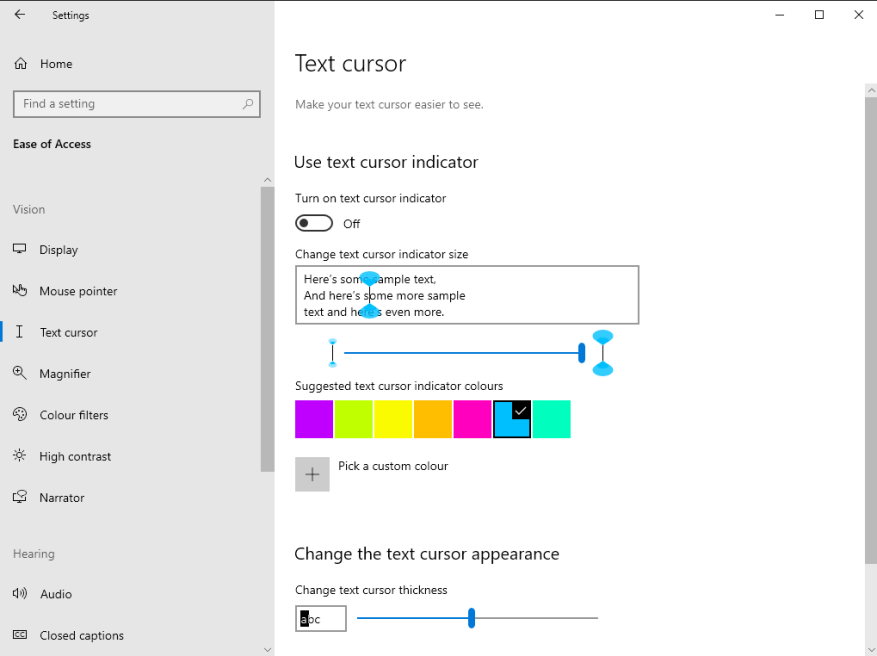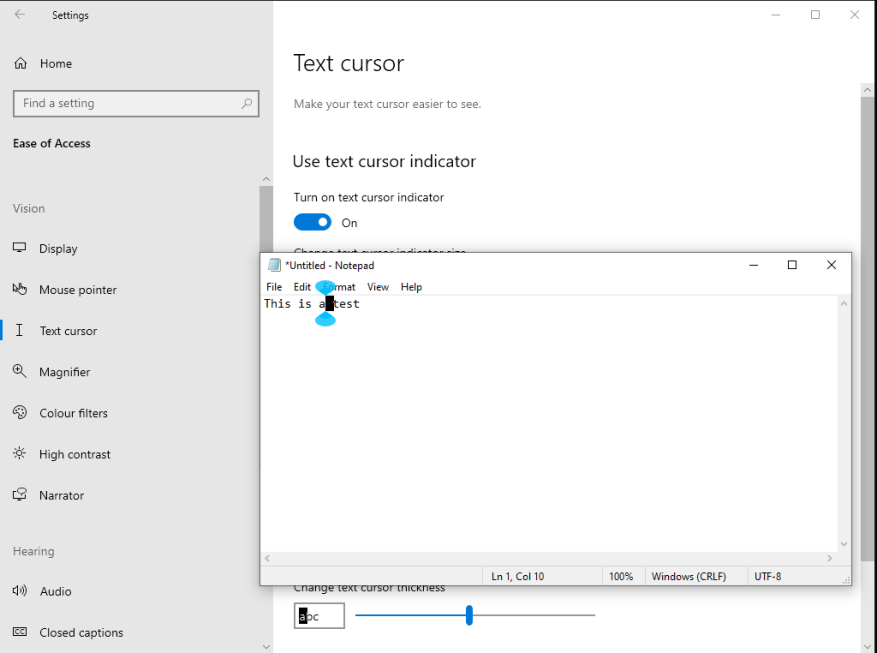La mise à jour de mai 2020 de Windows 10 a ajouté de nouvelles options qui vous permettent de personnaliser le curseur de saisie de texte (caret) affiché pendant que vous tapez. Ils peuvent être trouvés en ouvrant l’application Paramètres, en cliquant sur la catégorie « Facilité d’accès » et en passant à la page « Curseur de texte » dans le menu de gauche.
Vous pouvez modifier l’épaisseur du curseur et choisir de faire apparaître des indicateurs de couleur autour de celui-ci. Ceci est principalement destiné à des fins d’accessibilité, pour rendre le curseur plus facile à voir. En même temps, il vous donne la possibilité de colorer le curseur et de le tonifier dans la couleur d’accent choisie.
Pour régler l’épaisseur du curseur, utilisez le curseur en bas de la page. Un réglage quelque part au milieu du curseur vous donnera une forme de bloc carré, rappelant le curseur classique de la boîte d’invite de commandes Windows.
Pour activer les indicateurs de couleur du curseur, activez d’abord le bouton bascule « Activer l’indicateur de curseur de texte » en haut de la page. Vous pouvez ensuite choisir une couleur dans la palette néon suggérée ou appuyer sur le bouton « Choisir une couleur personnalisée » pour accéder à un sélecteur de couleurs complet. La taille des indicateurs peut être ajustée avec le curseur.
Les changements de style de curseur s’appliquent immédiatement et affecteront toutes vos applications. Bien qu’il n’y ait aucun moyen de recolorer le curseur lui-même, les indicateurs colorés peuvent vous aider à identifier le curseur tout en offrant une option de personnalisation supplémentaire.
FAQ
Comment utiliser mes styles de texte de titre personnalisés ?
Vous pouvez utiliser vos styles de texte d’en-tête personnalisés chaque fois que vous souhaitez insérer un en-tête dans votre document. Pour utiliser un style, cliquez sur la liste déroulante Styles, puis sur le nom du style. Tout texte que vous tapez maintenant sera dans le style sélectionné.
Comment personnaliser mes styles de texte dans Google Docs ?
Suivez les étapes ci-dessous pour personnaliser vos styles de texte dans le document Google actuel que vous avez ouvert. Conseil : Modifiez le style « Texte normal » si vous souhaitez utiliser une police, une couleur ou une taille différente pour le texte normal (sans en-tête). 1.Tapez un exemple de texte et appliquez la mise en forme que vous souhaitez utiliser pour le style, comme la police, la taille et la couleur.
Comment attribuer une tonalité personnalisée à un message texte ?
Pour attribuer une tonalité personnalisée à un contact : Sélectionnez le contact > Modifier > Tonalité du texte > tonalité souhaitée > Terminé. Cet article explique comment sélectionner des tonalités personnalisées pour les messages texte sur iOS 12 et versions ultérieures. Les étapes s’appliquent également aux versions antérieures du système d’exploitation mobile d’Apple, mais peuvent différer légèrement. Chaque iPhone est préchargé avec des dizaines de tonalités de SMS.
Comment personnaliser le curseur de saisie de texte (caret) affiché ?
La mise à jour de mai 2020 de Windows 10 a ajouté de nouvelles options qui vous permettent de personnaliser le curseur de saisie de texte (caret) affiché pendant que vous tapez. Ils peuvent être trouvés en ouvrant l’application Paramètres, en cliquant sur la catégorie « Facilité d’accès » et en passant à la page « Curseur de texte » dans le menu de gauche.
Comment attribuer une tonalité personnalisée à un contact ?
Pour attribuer une tonalité personnalisée à un contact : Sélectionnez le contact > Modifier > Tonalité du texte > tonalité souhaitée > Terminé. Cet article explique comment sélectionner des tonalités personnalisées pour les messages texte sur iOS 12 et versions ultérieures.
Comment changer le ton d’un SMS ?
Chaque fois que vous recevez un SMS, la tonalité par défaut retentit. Pour modifier la tonalité de texte par défaut sur un iPhone : Sur l’écran d’accueil de l’iPhone, appuyez sur l’application Paramètres. Appuyez sur Sons et haptiques (ou Sons sur certaines anciennes versions). Appuyez sur Tonalité du texte.
Comment ajouter une tonalité de texte aux contacts sur iPhone ?
Étape 1. Lancez l’application Carnet d’adresses de votre iPhone et recherchez le contact auquel vous souhaitez attribuer une tonalité de texte. Vous pouvez trouver le contact en le parcourant ou en le recherchant. Étape 2. Cliquez sur l’onglet « Modifier » dans le coin supérieur droit du contact. Une fois que le contact est en mode édition, faites défiler vers le bas et cliquez sur la section « Ton du texte ».
Quels sont les avantages des tonalités de texte personnalisées sur iPhone ?
L’avantage est que cela vous donne une plus grande personnalisation et une meilleure façon d’identifier qui vous envoie des SMS à tout moment.Voici les étapes à suivre pour attribuer des tonalités de texte personnalisées à des contacts individuels sur iPhone : Étape 1. Lancez l’application Carnet d’adresses de contacts de votre iPhone et recherchez le contact auquel vous souhaitez attribuer une tonalité de texte.
Comment utiliser plusieurs couleurs de police dans un document Google Docs ?
Suivez les étapes pour utiliser plusieurs couleurs de police ou de texte dans le document Google Docs. Ouvrez le document. Si vous avez déjà créé le document [ Si le document contient déjà le texte dont la couleur doit être modifiée] Sélectionnez simplement le texte qui nécessite une couleur. Accédez à la BARRE D’OUTILS STANDARD.
Comment rendre votre Google Docs plus efficace ?
L’un des moyens les plus simples d’être plus efficace lors de l’utilisation de Google Docs consiste à configurer et à utiliser des styles de texte. Ce sont les styles pré-formatés avec des noms comme « Texte normal », « Titre 1 », « Titre 2 », etc.
Comment personnaliser le style des titres et du texte ?
Vous pouvez personnaliser l’apparence des titres et du texte de votre document directement à partir de votre barre d’outils et définir les nouveaux styles par défaut pour les futurs documents. Le menu de la barre d’outils permet aux utilisateurs d’accéder à une méthode simple et rapide pour personnaliser les styles utilisés dans un document. Vous pouvez personnaliser les titres 1 à 6 dans le menu de la barre d’outils des styles.